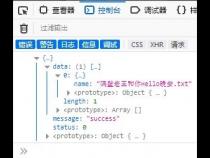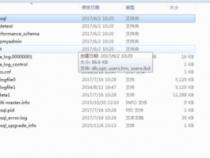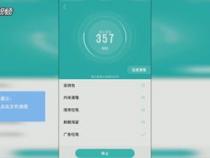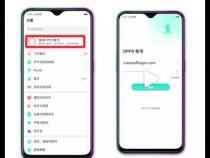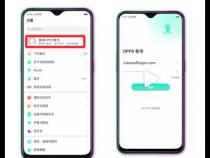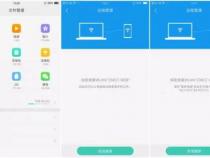oppo手机备份软件用什么软件
发布时间:2025-05-17 21:49:44 发布人:远客网络
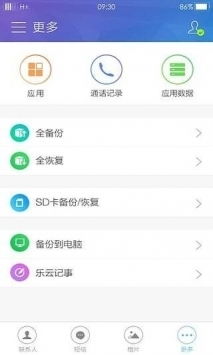
一、oppo手机备份软件用什么软件
您好,已为您整理如下手机备份与恢复资料的方法:
数据备份至云空间,通过WLAN连接,可轻松实现手机整机备份。在数据迁移或找回手机时,可以将备份过的全部内容迁移到新设备中。
支持备份的数据:相册、音频、文档、联系人、信息、通话记录、微信数据、系统数据(日历、录音、WLAN、桌面布局和应用列表、系统设置、天气、时钟、联系人黑白名单、手机管家、智能助手)
注:ColorOS 11及以上版本才支持联系人、相册、音频、文档、微信数据和其他系统数据备份。
注意事项:同一设备可支持手动备份和自动备份分别保留3份成功的备份记录。超过数量后,手动备份需要选择删除旧的备份记录,自动备份会覆盖最旧的备份记录。
操作方式:官方云服务备份及恢复手机数据方法数据保存至外置存储卡或USB存储设备。
支持备份的数据:联系人、信息、通话记录、系统数据(日历、录音、时钟、设备、天气、桌面布局)、应用(不包含数据)。
手机本地存储路径:手机存储/Android/data/com. coloros backuprestore/Backup/Data
注意事项:1、为了防止备份文件丢失,建议及时复制到电脑或U盘中;2、恢复数据时,请将备份文件拷贝至手机原存储路径下。
操作方式:手机数据备份至外部存储(电脑)
手机送修时,数据加密保存至客户服务中心的体验台备份电脑上,安全且节省手机存储空间。
支持备份的数据:联系人、短信、图片、视频、通话记录、音频、文档、日历、应用与数据(微信、QQ等常见第三方应用)。
注意事项:1、选择备份应用数据时必须同时备份对应应用;2、请牢记设置的备份密码。
通过WLAN连接,可以快速地将旧设备的数据迁移至新设备上,不需要消耗流量。
支持备份的数据:联系人、短信、图片、视频、通话记录、音频、文档、系统数据(日历、录音、WLAN、桌面布局和应用列表、系统设置、天气、时钟、联系人黑白名单、手机管家、智能助手)、应用与数据(微信、QQ等常见第三方应用)。
注意事项:1、手机搬家时请保持电量充足;2、仅支持OPPO/其他安卓/iPhone向OPPO手机出传输数据,不支持OPPO手机向其他品牌手机传输信息(realme除外);3、手机搬家不支持搬迁微信分身的数据到新手机。
微信官方提供的聊天记录迁移功能,具有快速、自定义等特点,并且恢复时不会覆盖整个微信的聊天记录数据。
注意事项:迁移至手机或者电脑,必须保证两台设备在同一Wi-Fi下才可以迁移。
操作方式:微信聊天记录如何备份
QQ官方提供的聊天记录迁移功能,具有快速、自定义等特点,并且恢复时不会覆盖整个QQ的聊天记录数据。
注意事项:迁移至手机或者电脑,必须保证两台设备在同一Wi-Fi下才可以迁移。
备注:若您无法进行以上操作,可致电7*24小时热线客服95018,人工客服继续为您进行专业指导。
二、oppo软件怎么备份
若您使用的是OPPO手机(ColorOS系统),需要备份您的手机资料及数据,可参考以下方法操作:
ColorOS的云备份非常全面,现在你不仅可以将相册、联系人、短信、通话记录、音频、文档、系统设置等全面数据进行云备份,甚至还能备份你的微信聊天数据。
前往「设置>云服务>整机备份」,在「设置备份数据类型」中勾选的照片、音乐、文档、微信聊天记录等需要备份的数据,选择「立即备份」,将资料备份至云端。
①同一设备可支持手动备份和自动备份分别保留3份成功的备份记录。超过数量后,手动备份需要选择删除旧的备份记录,自动备份会覆盖最旧的备份记录。
②考虑到使用手机移动数据网络进行云备份会消耗较多的数据流量,使用云备份备份或恢复建议在连接WLAN时操作。
③在进行手机备份或同步时,请确保手机电量充足。在未充电状态下电量低于20%以及充电状态下点亮低于10%会出现手机数据无法上传到云端的情况。
④云空间容量不足,会无法上传数据。当你的存储空间不足时,你可以通过升级云空间,增加云空间大小;也可以通过移除已存储的内容,释放存储空间。
在整机云备份恢复数据十分简单,前往「设置>云服务>整机备份>恢复数据」,选择想要恢复的备份记录,点击「开始恢复」,就能将数据恢复到当前手机。
本地备份是将数据备份在手机存储卡中,位置在存储卡中的backup目录,恢复出厂设置抹除全部数据会删除备份的资料。
1、进入手机「设置>系统设置>数据备份与迁移」;
2、进入「本地备份>新建备份」;
3、选择你需要备份的数据,点击「开始备份」对手机资料进行备份,备份存储路径为「文件管理>手机存储> Backup>Data」。备份将会耗费一定时间,备份过程中请勿重启、关闭手机,以避免手机数据损失。
ColorOS 11以下版本,备份存储路径为「文件管理>手机存储> Backup>Data」。
ColorOS 11及以上版本,备份存储路径为「文件管理>手机存储>Android>data> com.coloros.backuprestore> Backup>Data」。
当你误删重要文件时,你可以打开「设置>系统设置>数据备份与迁移>本地备份」,找到包含该文件的备份记录,让手机恢复到备份时的状态,重新找回这个文件。
当你双清刷机或抹掉所有内容与设置到出厂状态时,本地备份的数据将会被清除。因此,建议你在操作前将备份文件拷贝到外置存储或电脑等设备中。
通过「数据备份与迁移」备份的资料是存储在手机存储中的,当对手机进行恢复出厂设置或刷机时会清除备份数据,此时,就需要我们在操作前将备份文件拷贝到外置存储或电脑设备中。
在「数据备份与迁移」中将资料备份好后,用数据线将手机连接至电脑,根据提示在手机屏幕上选择「传输文件」。
ColorOS 11以下版本:在电脑端进入「我的电脑>对应设备>内部共享存储空间」,将「Backup」文件夹复制到电脑桌面或其他位置。
ColorOS 11及以上版本:在电脑端进入「我的电脑>对应设备>内部共享存储空间> Android> data> com.coloros.backuprestore」,将「Backup」文件夹复制到电脑桌面或其他位置。
1、将电脑端已备份的手机存储「Backup」文件夹复制到手机「内部共享存储空间>(Android> data> com.coloros.backuprestore)」,若有同名文件,覆盖即可。
2、进入「手机设置>其他设置>备份与恢复」,即可查看备份数据。
①不要修改手机存储「Backup」文件夹名称。
②恢复数据时,请将备份文件拷贝至手机原存储路径下。
三、oppo手机软件怎么备份到云端
官方云服务能为你做什么?1)手机官方云服务免费为你提供5G云空间。
2)使用云服务备份功能可以存储短信、通话记录、设置、应用列表与布局等数据到云端,也可以恢复已有的备份数据到手机本地,防止手机数据丢失。
3)使用云服务同步功能可以安全存储你的照片、视频、联系人、便签等数据,并实时同步到云服务官网「cloud.heytap.com」以及其他开启云服务的设备上,让你可以方便快捷的管理数据。
不同的ColorOS版本可能采用不同的方式进行备份,请先判断您设备的系统版本,进入手机「设置>关于手机>ColorOS版本」查看系统版本后,可按照下方相应方案进行数据备份及恢复:ColorOS 11以下按方案一操作ColorOS 11以上按方案二操作方案一:适用于ColorOS 11以下版本支持备份类型:短信、通话记录、系统设置等支持同步类型:相册、联系人、便签、录音等1、备份具体操作路径:①手动备份进入手机「(设置)>云服务(APP)>云备份>手动备份>开始备份」,点击开始备份按钮后,云服务将立即备份你选择的数据至云端。
同一设备手动备份会为你保留3份成功的备份记录。
②其他数据类型同步存储上云进入手机「(设置)>云服务(APP)>一键开启所有数据同步开关/手动打开需要同步的数据开关>开始同步」,打开同步开关后,连接WLAN时会自动同步你选择的数据至云端。
同步完成后在首页查看管理云空间查看已经同步的数据。
注意:在删除本机数据或者恢复出厂设置前,务必退出OPPO帐号,以免云端数据同时被删除。
误删除的数据,可以在云端回收站中恢复。
2、数据恢复具体操作路径:①备份部分恢复:进入手机「(设置)>云服务(APP)>云备份>点击“备份记录”>开始恢复」,即可恢复之前备份的资料。
②同步部分恢复:进入手机「(设置)>云服务(APP)>一键开启所有数据同步开关/手动打开需要同步的数据开关>开始同步」,即可将云端的数据同步到本地。
3.日常备份:自动备份(可选)进入手机「(设置)>云服务(APP)>云备份>自动备份」,打开自动备份开关后,当手机接通电源且连接WLAN时自动备份你选择的数据至云端,每1天自动备份一次。
同一设备自动备份会为你保留3份成功的备份记录。
方案二:适用于Color OS11以下OS版本ColorOS 11以上版本支持备份及恢复的内容:整机备份。
1、备份具体操作路径:①手动备份进入手机「(设置)>云服务>云备份(APP)>立即备份」,点击立即备份按钮后,云服务将立即备份你选择的数据至云端。
同一设备手动备份会为你保留3份成功的备份记录。
2.备份恢复具体操作路径:①备份恢复进入手机「(设置)>云服务>云备份(APP)>点击“备份记录”>开始恢复」,即可恢复之前备份的资料。
3.日常备份:自动备份(可选)进入手机「(设置)>云服务>云备份(APP)>自动备份」,打开自动备份开关后,当手机接通电源且连接WLAN时自动备份你选择的数据至云端,每7天自动备份一次。
同一设备自动备份会为你保留3份成功的备份记录。
超过数量后,自动备份会覆盖最旧的备份记录恢复与备份问题排查1)考虑到使用手机移动数据网络进行云备份会消耗较多的数据流量,使用云备份备份或恢复建议在连接WLAN时操作。
2)在进行手机备份或同步时,请确保手机电量充足。
在未充电状态下电量低于20%以及充电状态下点亮低于10%会出现手机数据无法上传到云端的情况。
3)云空间容量不足,会无法上传数据。
当你的存储空间不足时,你可以通过升级云空间,增加云空间大小;也可以通过移除已存储的内容,释放存储空间。
点击使用云服务APP备份及恢复手机数据(说明:该链接只能在手机端打开;如果链接无法正常跳转,请在手机上手动打开云服务APP哦)注:本回答适用于OPPO全系列机型。